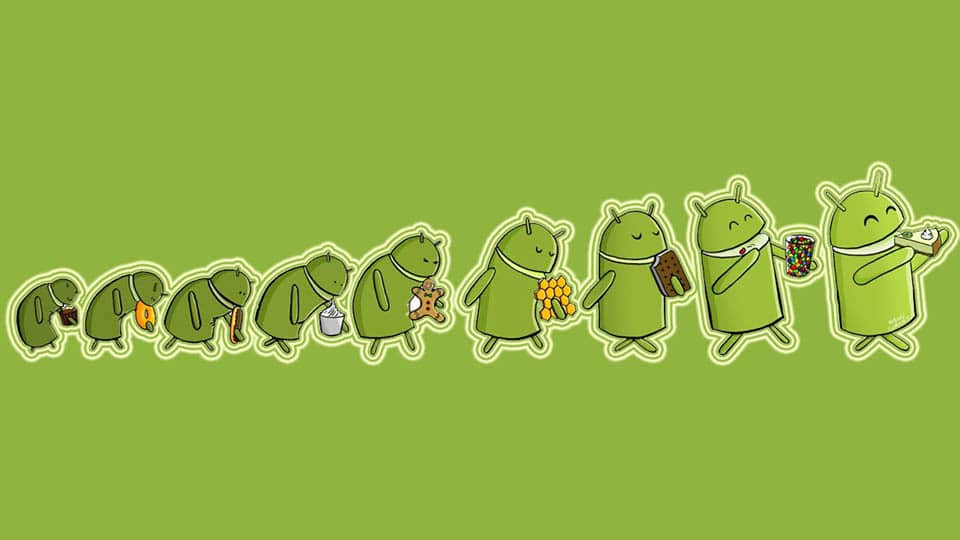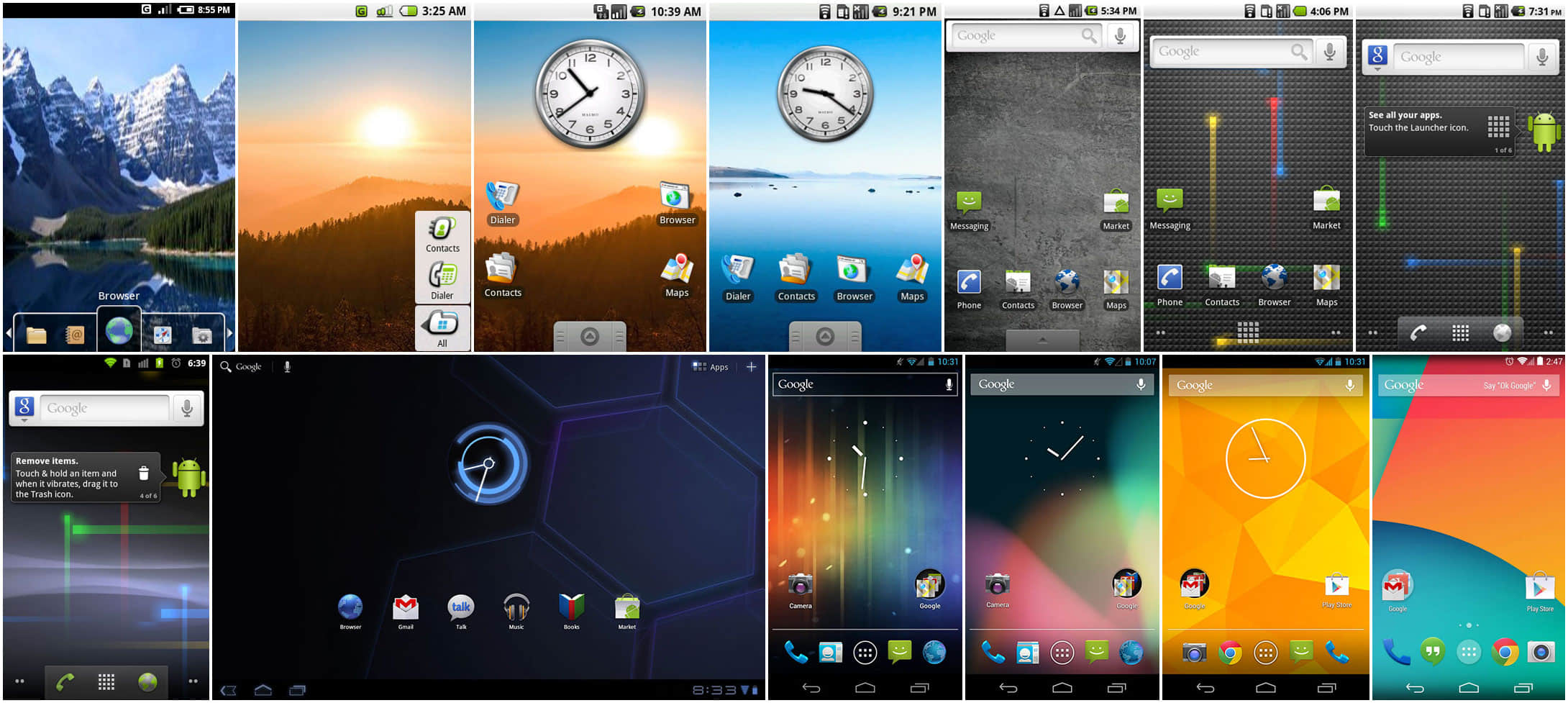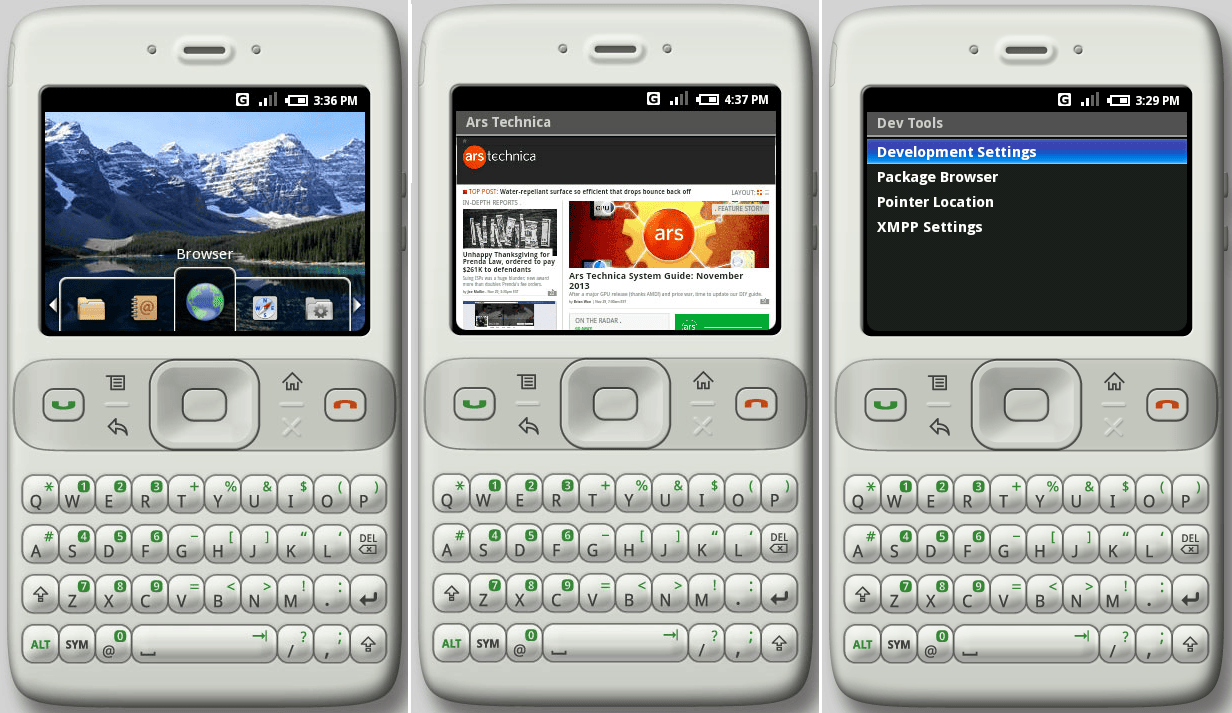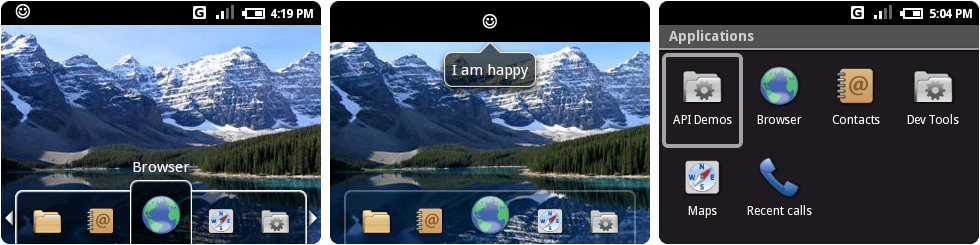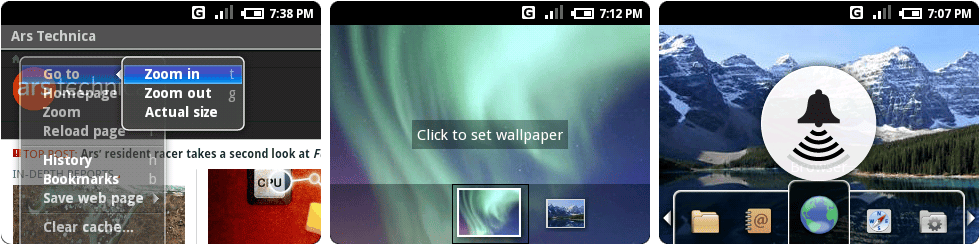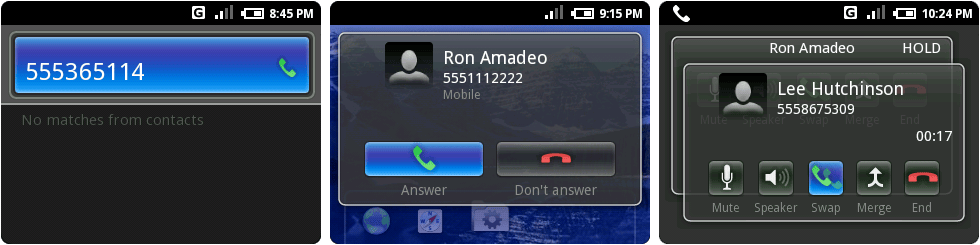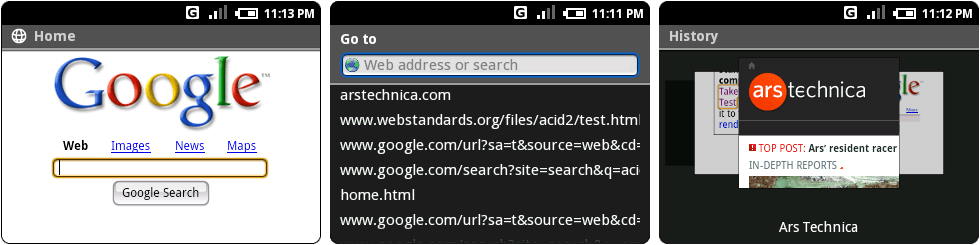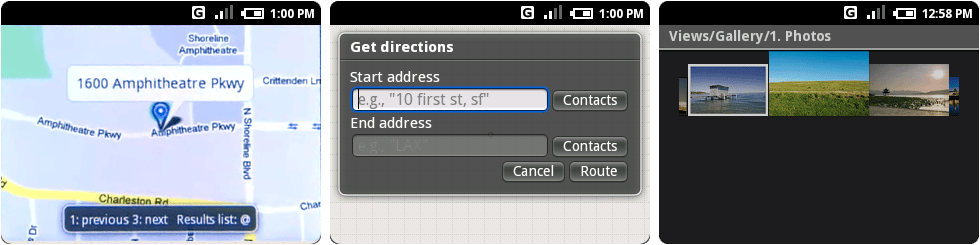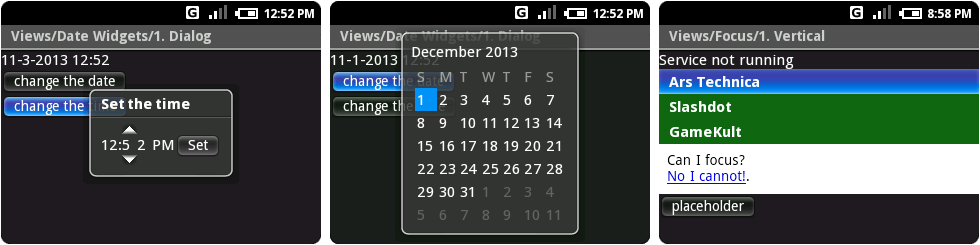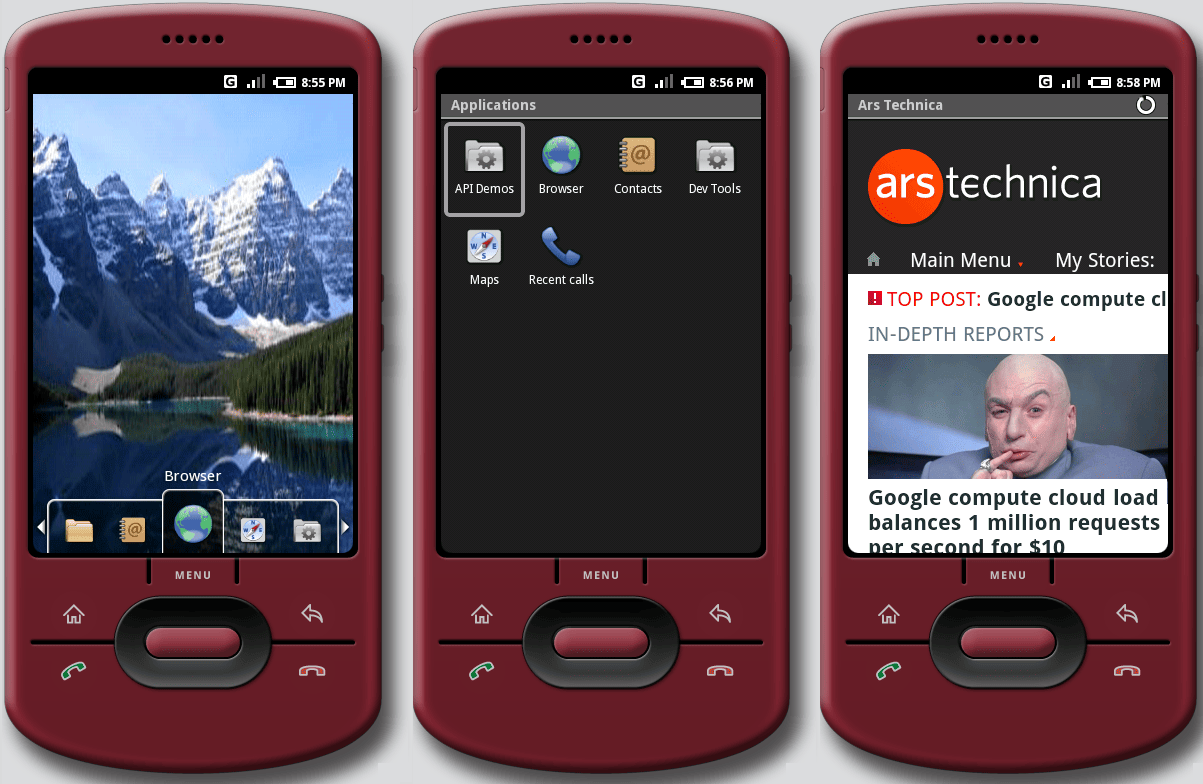安卓编年史(2):Android 0.5 Milestone 5——报废接口的领地
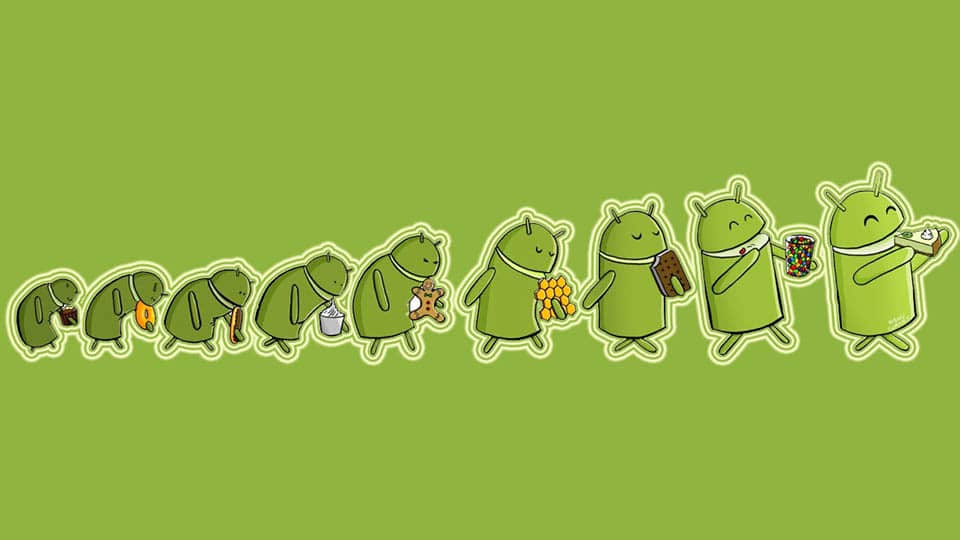
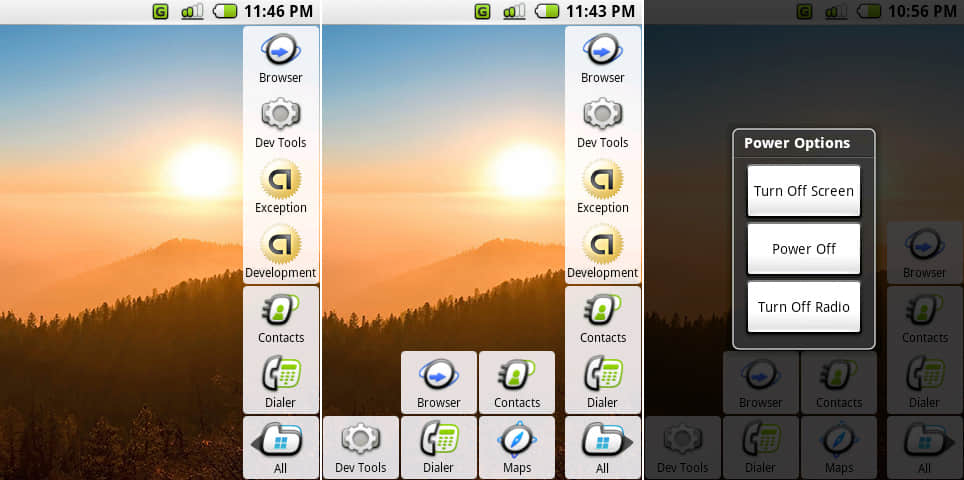
左:Milestone 5,主屏幕展示了“All”按钮,两个 dock 图标,以及四个最近使用的应用。中:主屏幕与打开的应用程序列表。右边:电源菜单 [Ron Amadeo供图]
安卓0.5, Milestone 5——如今已经是报废接口的领地了
“M5-RC14”版本发布后——也就是第一个安卓模拟器发布三个月之后,安卓迎来了它的首次重大革新。 2008 年 2 月发布的“Milestone5”甩掉了延伸自黑莓的界面,走向一个完全革新的设计——谷歌在触控友好界面上的第一次尝试。
在浏览器的用户代理字符串的中,此版本仍然被识别为“Android 0.5”,但 Milestone 5 与安卓的第一个版本相比已经完全不一样了。几个核心的 Android 功能直接追踪他们的血统会最终回到这个版本。通知面板的布局和功能几乎已经整装待发,并且,除了样式变化外,菜单也最终成型。距离安卓 1.0 项目发布的时间仅仅只剩八个月,一个操作系统的基础已经开始成型了。
有一件东西目前绝对不是它的最终模样,那就是是主屏幕。这是一个不可配置的、单屏壁纸的应用程序的抽屉和托盘。应用程序图标是气泡状的,三种颜色的组合,由一个圆角矩形的白色背景包围着。应用程序抽屉在右下角有一个“所有”按钮,轻按它,打开的应用程序列表显示在了左边。这个“所有”按钮正上面的是两个托盘图标,“联系人”和“拨号盘”分别获得了永久的专属主屏幕位置。然后上边有四个模块,它们是“最近的应用程序”的早期版本,展示了最后访问的应用程序。没有了左侧屏幕和右侧屏幕,要是没有托盘和“最近的应用程序”占用的一整列,这种布局下只能放下 21 个应用程序图标。模拟器仍然只带有尽量少的应用程序,但在实际的设备中,这样的设计看起来并不会很好的工作效果。
按住“挂断”按钮会出现电源菜单的一个相当早期的版本,就像你最右侧的图片中看到的。谷歌此时仍然没有标准的智能手机命名术语:对于 “关闭屏幕” 最好的形容也许是 “锁定屏幕” (虽然当时没有锁屏)和 “关闭射频” 在今天被叫做 “飞行模式” 。
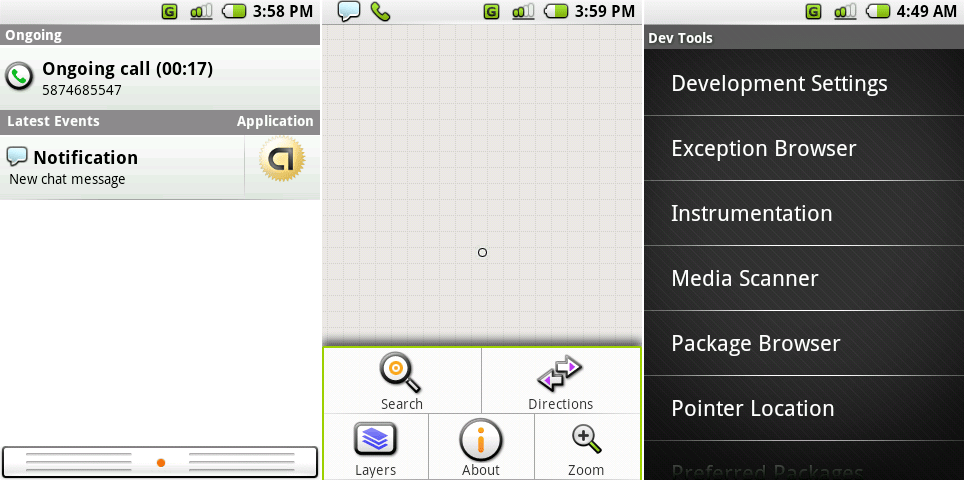
从左至右依次为:令人惊喜的现代通知面板,谷歌地图的菜单在打开着(地图已经不可用了),和新的适合触控的列表视图 [Ron Amadeo供图]
回溯到 Milestone 5,谷歌在那时对通知面板有着明确的认识。就像在任何现代的智能手机里一样,通知中心从屏幕顶部下拉下来以唤出。目前的通知都以列表的形式显示。通知面板的第一个版本是不透明的白色薄片以及底部中心有个橙色圆点的,带着棱纹的的“把手”。通知是可点击的,通过点击可以打开该通知关联的应用程序。没有人为此列表中垂直对齐应用程序图标而感到困扰,不过也没关系,随着接下来的更新,它已经是过去式了。
置顶通知能够进入一个在面板顶部的“正在进行”的部分。在这个版本中,这里似乎只包含通话。在“最近事件”里的通知只有打开相应的应用程序后才清楚。用户惊喜地发现可以通过内置的 XMPP 连接成功登录到谷歌 talk。不过,虽然通知面板中显示“新会话信息”,这里实际上并不是一个即时消息应用程序。
Milestone 5 里是全新的艺术设计。应用程序图标被重新绘制,并且菜单从一个无聊的黑莓风格的文本列表转变为一个全彩、卡通的大图标方阵。通知面板图标也从简单的、突兀的、白色的图标切换到一个绿色的气泡设计。当时信号指示下边有一条奇怪的黑线,没有明显的作用。早期开发版本的微小列表视图不适合手指使用,所以 Milestone 5 带来了更加强大的整体布局。
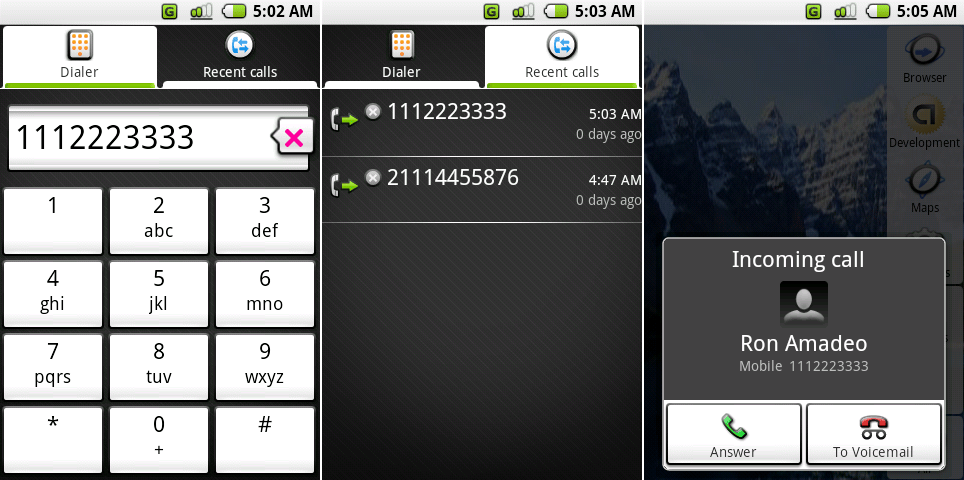
拨号盘,最近通话,和来电。 [Ron Amadeo供图]
M5 是第一个有一个拨号盘的版本,即使她是一个相当难看的版本。数字被显示在包含一个奇怪的聊天气泡风格的退格键的渐变填充条里,看上去就像是从其他界面回收回来的。对齐问题随处可见。按钮上的数字没有正确的垂直居中,而且退格键的“X”也没有与对话框对齐。由于屏幕上没有的“拨号”按钮,你甚至不能从拨号盘打个电话,它强制要求有个拨号的硬件实体按钮。
Milestone 5 有几个选项卡式界面,所有这些都演示了一个关于标签应该如何工作的奇怪的想法。活跃的标签是白色的,而背景标签是底部拥有一小条白色条带的黑色标签。后台标签应该是表示向下下沉的吗?切换标签时,是没有动画效果的。直到目前还不清楚这个设计试图想表达什么。
在第二张图片中显示的最近通话记录项,是从一个单独的应用程序降级为拨号盘的选项卡。它抛弃了早期版本疯狂的十字 UI,多亏了大块列表视图,现在所有必要的信息都是显示在一个正常的列表中。
不同于拨号盘,来电画面有显示在屏幕上的按钮来接听和结束通话。奇怪的是,来电屏幕贴在屏幕的底部,而不是顶部或中心。它可能是从旧的黑莓 4:3 屏幕遗留下来的问题。
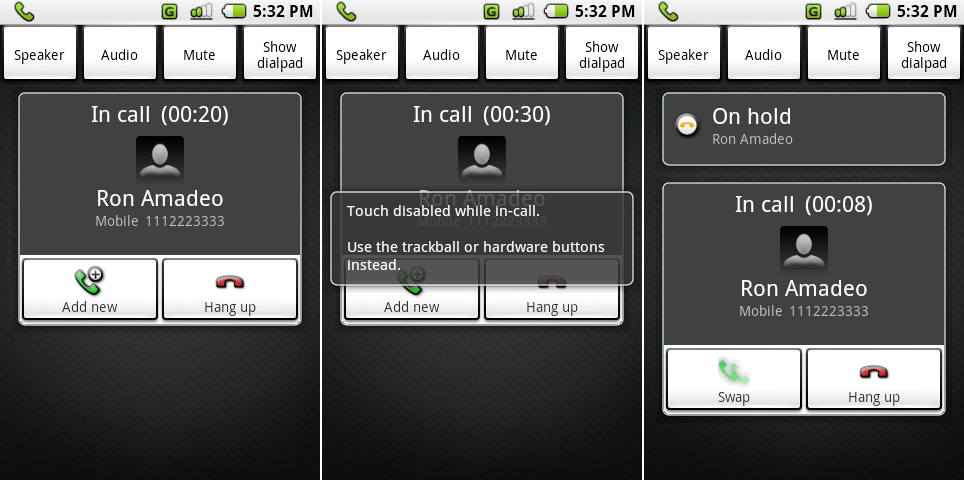
通话中,触摸屏不可用的显示错误信息,和显示第二通话暂停的通话界面 [Ron Amadeo供图]
通话中的界面看起来正常,但在实际中毫无意义。今天,在通话中为了阻止你的脸按到按钮,手机近距离传感器一旦检测到物体会关闭屏幕。尽管 Milestone 5 不支持近距离传感器。谷歌的随意的解决方案是在通话过程中禁用整个触摸屏。与此同时,通话中的屏幕显然会检测触摸。这时候是有大的、可触摸的按钮,但就是不让你摸!
M5 在这里让 Milestone 3 版本的几个功能回归了。许多旧的界面里体面的图标被替换成了文本。像“静音”按钮在激活的时候不再提供屏幕上的反馈。合并通话被完全去除了。
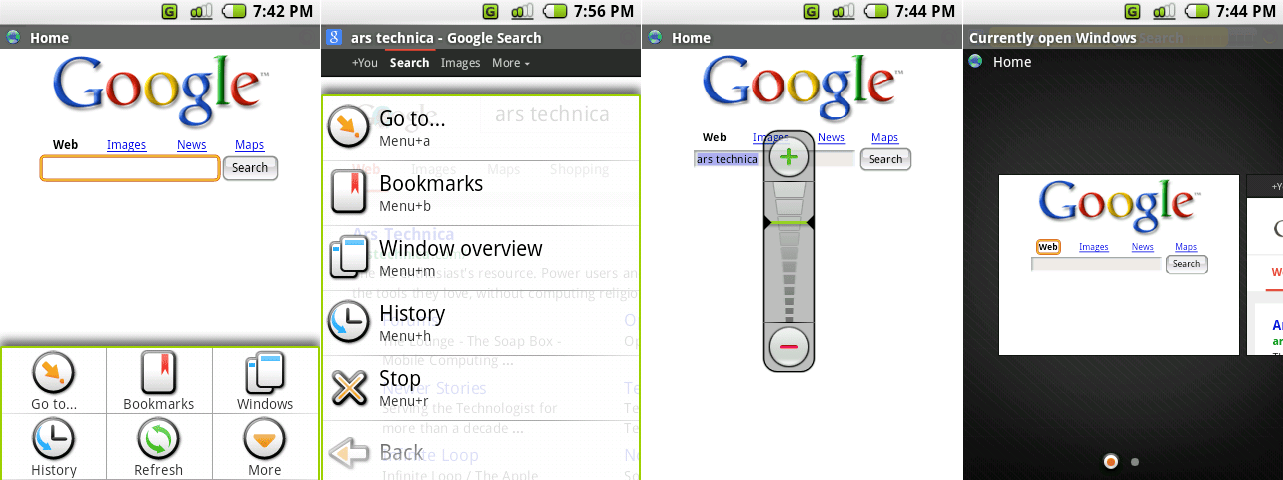
浏览器的主要菜单,浏览器的二级菜单,疯狂的变焦控制和窗口界面 [Ron Amadeo供图]
浏览器菜单中进行了常规的触摸功能大整修,并且“更多”按钮第一次出现。它充当一个你菜单的额外菜单。相对于将 3x2 的网格变成 3x4 的网格,Milestone 5(以及 Android 的许多后续版本一样)中使用很长的、滚动的列表来引出其他选项。不支持双指缩放(据说是向苹果让步),因此 Android 运行着荒谬的控件,就像上边第三张图片一样。谷歌将它显示在屏幕的中间,而不是明智地设置成比如一个水平的、底部对齐的缩放控件。最后一张图片显示浏览器的“窗口”界面,允许你打开多个网页并在它们之间更轻松地切换。
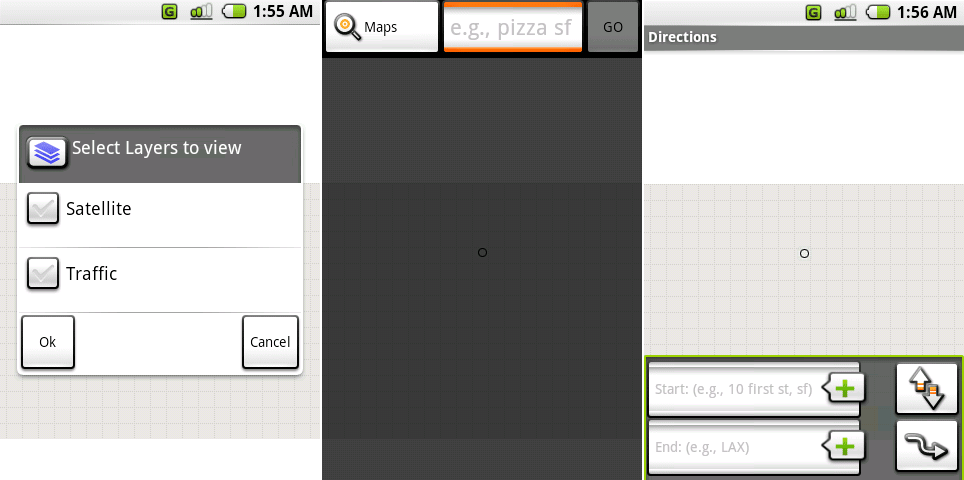
谷歌地图的图层选择,搜索界面,以及路线界面。 [Ron Amadeo供图]
谷歌地图仍然不能使用,但我们接触的小小 UI 却有了显著更新。你可以选择地图图层,虽然只有两种可以选择:卫星和交通。顶部对齐的搜索界面奇怪地隐藏了状态栏,而底部对齐的路线没有隐藏状态栏。路线的输入按钮被标有“Go”,而且搜索的输入按钮却被标有一个奇怪的弯曲的箭头。这样的例子不胜枚举,并演示了保守的安卓在最坏时候的情况:在同一个应用程序,外观和工作方式应该类似的两个功能,在实现上却完全相反。

Ron Amadeo / Ron 是 Ars Technica 的评论编缉,专注于安卓系统和谷歌产品。他总是在追寻新鲜事物,还喜欢拆解事物看看它们到底是怎么运作的。@RonAmadeo
via: http://arstechnica.com/gadgets/2014/06/building-android-a-40000-word-history-of-googles-mobile-os/2/